Come convertire i file OGV in MP4 o altri formati
Se hai alcuni file video OGV e desideri riprodurli su alcuni dispositivi popolari come PS4, iPhone, Android o per modificare in alcune applicazioni di editing video, sarebbe meglio convertire i video OGV in altri formati, come MP4, MOV, AVI , ecc.In questo tutorial approfondito, scoprirai il metodo migliore per convertire rapidamente e facilmente i video OGV in MP4.
Converti OGV in MP4 con il miglior convertitore desktop
VideoSolo Video Converter Ultimate supporta la conversione di file OGV in MP4 o in un altro formato video/audio facilmente.Fornisce più di 300 profili preimpostati.Tra questi profili, puoi sceglierne uno nella categoria del dispositivo come formato di output, quindi il tuo file OGV sarà compatibile per essere riprodotto su quasi tutti i dispositivi.
Inoltre, supporta la conversione di file OGV in batch in MP4 o altri, oltre a modificare facilmente i file OGV prima della conversione.Ecco i passaggi su come utilizzare VideoSolo Video Converter Ultimate per convertire OGV in MP4.
# Passaggio 1.Importa file OGV nel convertitore
Dopo aver installato VideoSolo Video Converter Ultimate, avvia il programma sul desktop.Vedrai un'interfaccia principale pulita e chiara, fai clic sull'opzione "Aggiungi file" nella barra degli strumenti per aggiungere il tuo video OGV che desideri convertire in MP4 o altri.Tieni presente che puoi selezionare più file OGV per elaborare la conversione contemporaneamente.

# Passaggio 2.Seleziona MP4 come output per la conversione
Fai clic sull'elenco a discesa di "Converti tutto in", qui puoi selezionare un formato di output come MP4.Nella scheda "Video", puoi anche selezionare qualsiasi altro formato di cui hai bisogno.Inoltre, puoi fare clic sulla scheda "Dispositivo" per trovare il tuo dispositivo di destinazione nell'elenco.

# Passaggio 3.Ritaglia o modifica video prima della conversione(facoltativo)
Con alcuni strumenti integrati, puoi ritagliare o modificare i tuoi video prima della conversione.Fare clic sull'icona "Taglia" in una riga del file caricato, è possibile tagliare la parte indesiderata del video.

Se vuoi migliorare il video, fai clic sull'icona "Modifica" in una riga del file caricato, puoi ruotare il video, modificare l'effetto o il filtro, aggiungere una filigrana, ottimizzare l'audio o sottotitoli.
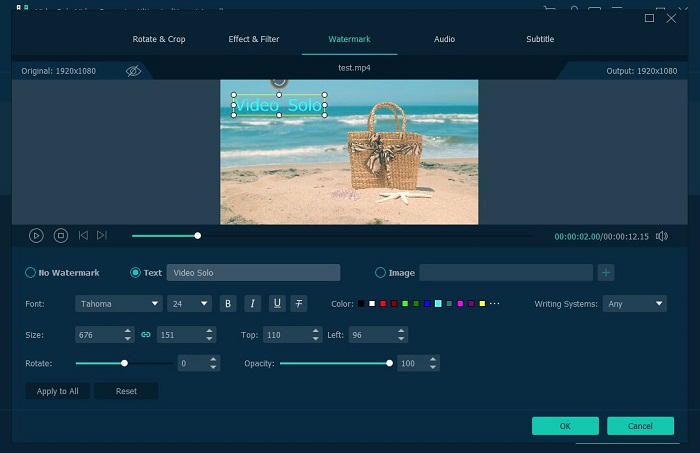
# Passaggio 4.Inizia a convertire Video OGV in MP4
Ogni impostazione di conversione è completata, fai clic sul pulsante "Converti tutto" per avviare la conversione da OGV a MP4.Al termine della conversione, vai alla scheda "Convertiti" per trovare i file convertiti.

Ulteriori informazioni sui formati video OGV e MP4
# OGV
Per parlare di OGV, dobbiamo menzionare il formato OGG.OGG è un formato di file contenitore multimediale standard gratuito e aperto gestito dalla Xiph.Org Foundation , che può combinare diversi codec di testi, sottotitoli, audio e dati video.È progettato per trasmettere in streaming in modo efficiente i media ed elaborare contenuti multimediali digitali di alta qualità.Dal 2007, la Xiph.Org Foundation consiglia di utilizzare.ogg solo per i file audio Ogg Vorbis.Hanno deciso di creare un nuovo set di estensioni di file e tipi di media per descrivere diversi tipi di contenuti come.ogv per video con o senza audio.
Il file video OGV è perfettamente supportato da Chrome, Firefox e Opera, ma non include Internet Explorer e Safari.Inoltre, difficilmente possiamo riprodurre OGV su dispositivi hardware e molte delle piattaforme popolari come Plex Media Server.
# MP4
MP4 è un contenitore di formato multimediale, che è ampiamente utilizzato per confezionamento di flussi video e audio, poster, sottotitoli e metadati.Rispetto a OGV, la compatibilità del formato video MP4 è molto migliore.Quasi tutti i dispositivi digitali e i servizi Internet possono supportare MP4.
Per rendere i file video OGV più compatibili con altri dispositivi, è meglio convertire OGV in MP4.VideoSolo Video Converter Ultimate è la scelta migliore per convertire OGV in MP4 o altri formati compatibili con alta qualità.Benvenuto per scaricare il convertitore e provarlo.




